

Cortex-M85内核单片机如何快速上手
控制/MCU
描述
2022年4月,Arm推出了全新的MCU级内核Cortex-M85。截止目前(2024年2月),Cortex-M85是最新、最强的Cortex-M内核。
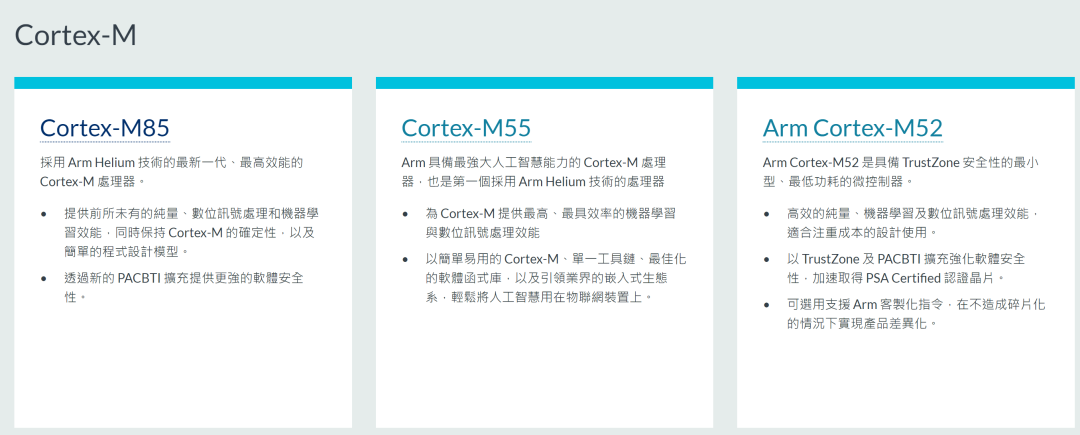
2023年10月,瑞萨电子推出了业界首款基于Cortex-M85内核的MCU —— RA8M1系列MCU 今天就给大家讲讲基于Cortex-M85内核瑞萨RA8单片机快速上手指南。
开发环境搭建
因为Cortex-M内核,瑞萨RA8系列单片机支持多种市面上常见的开发环境,像Keil MDK、IAR EWARM等,而本文讲述的是瑞萨自家官方的IDE(e2 studio)。 为什么用 e2 studio 呢?首先是官方自家的,能有更好的支持。其次,这个工具不但能编辑、编译和下载代码,还能配置并生成外设初始化代码,方便初学者快速上手、开发者更快配置底层(驱动)。 1.下载e2 studio和FSP软件包 下载可以在瑞萨官网、中文网,或官方Github。
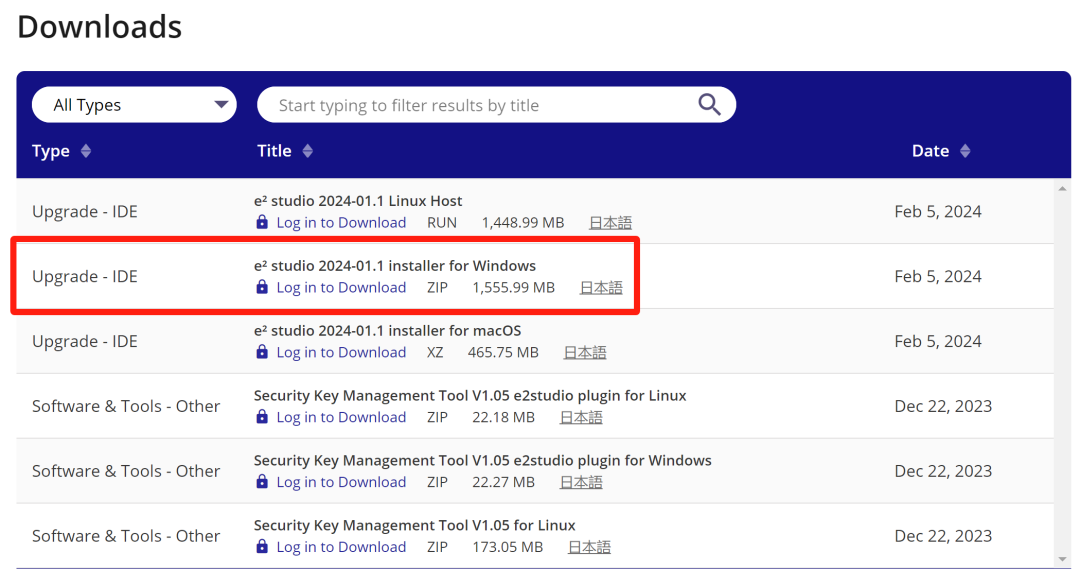
瑞萨官方的GitHub:
https://github.com/renesas/fsp/releases

瑞萨国内生态社区:
https://ramcu.cn/lists/21.html
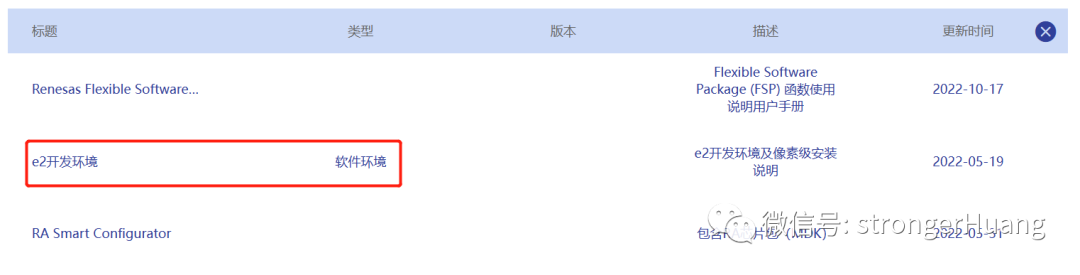
官网的版本可能要新一点,但官网下载需要注册账号,嫌麻烦可以在国内生态社区进行下载。 2.安装e2 studio、FSP软件包以及配套工具链 安装的方法很简单,官网或社区网站都提供了安装方法,基本就是exe常规的安装方法,一路next下去。 当然,安装的时候,可能有些工具会安装失败,这个时候就要看提示信息。比如:gcc在线安装失败。 gcc在线安装失败解决方案: 打开软件 -> 帮助 -> Add Renesas Toolchains -> Renesas -> Renesas Toolchain Management··· 就是在软件中在线安装,具体看下面动画:
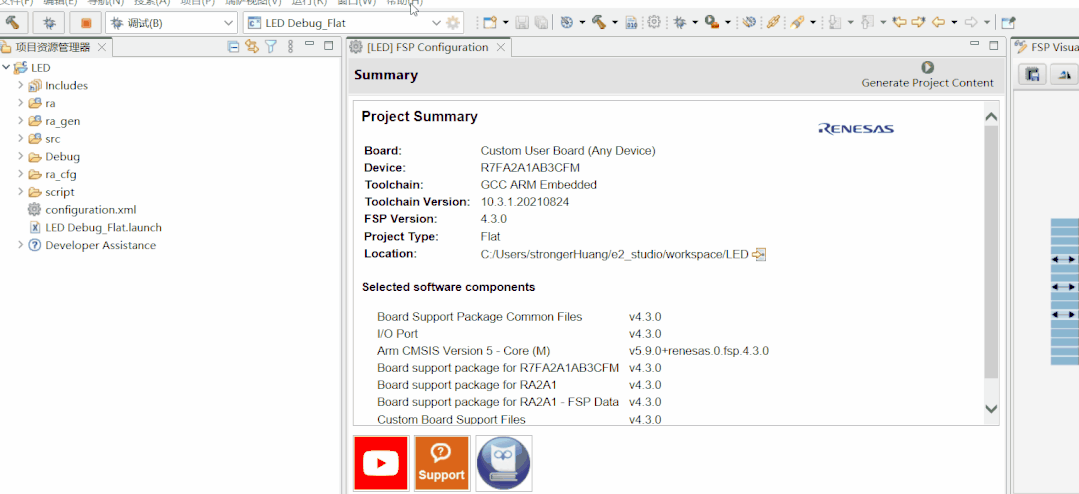
FSP软件包在线安装失败解决方案: 可能大部分人都会在线安装,解决方法很简单:下载FSP软件包,离线安装即可。 本节相关的下载和安装具体细节,可以参看我分享的视频:
创建工程并点亮一个LED
上面安装 e2 studio 和 FSP对于大部分人来说,都不是难事,重点是要掌握 e2 studio 这个工具的使用方法。
提醒:e² studio 由开源 Eclipse 集成环境开发而来,如果你使用过 Eclipse,则使用e² studio没有难度。
本节就结合瑞萨最新的 Cortex-M85内核(RA8系列)单片机给大家讲讲创建工程并点亮一个LED的方法。 1.设置工作空间 第一次打开e2studio,会让你设置工作空间保存地址(可以默认地址):
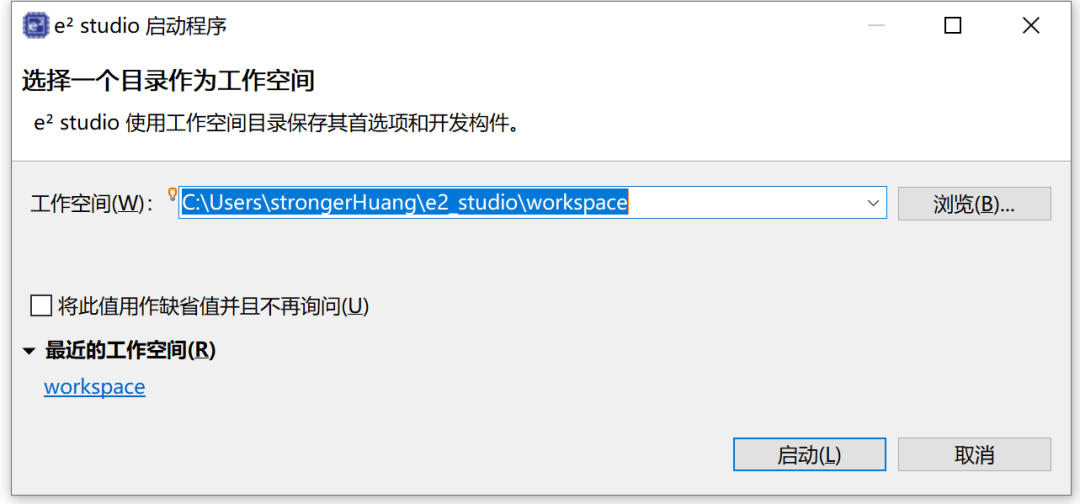
第一次打开它会提醒你注册(点击注册即可):
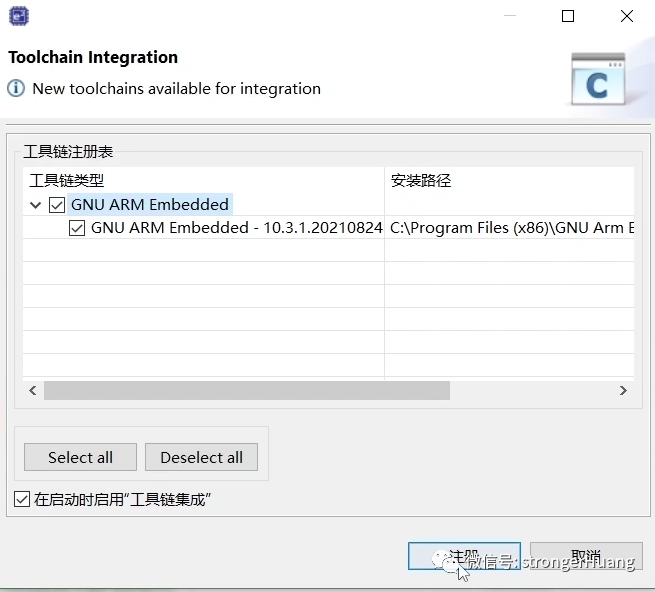
它也会提醒你登录账号(有就登录,没有关闭也可以使用):
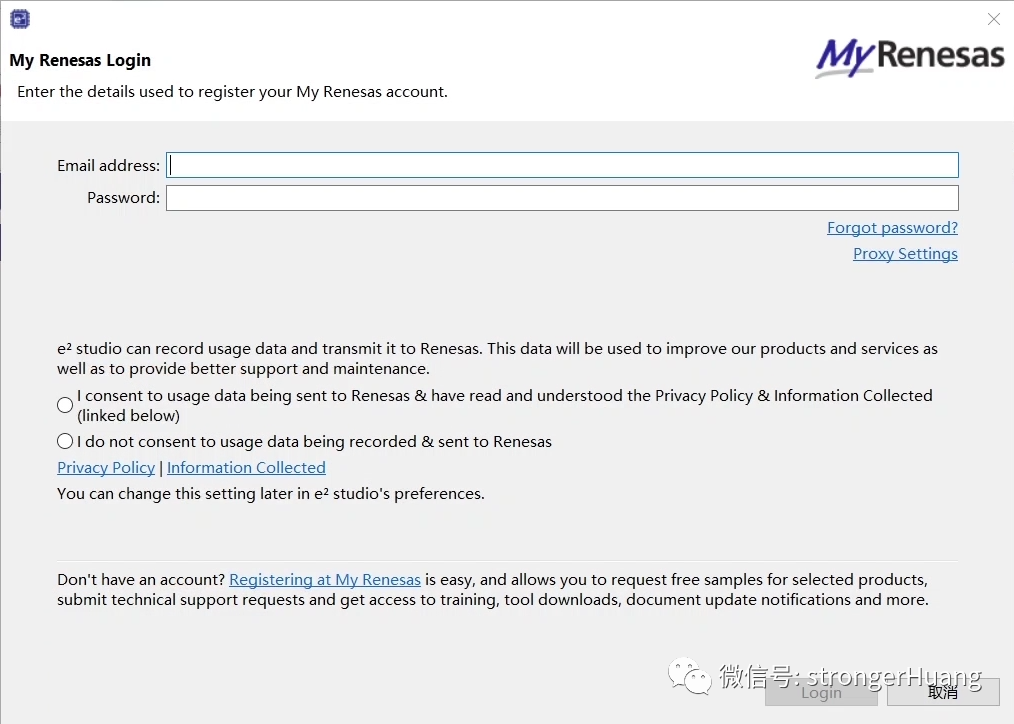
2.新建(瑞萨)C/C++工程 通过菜单新建->C/C++项目:
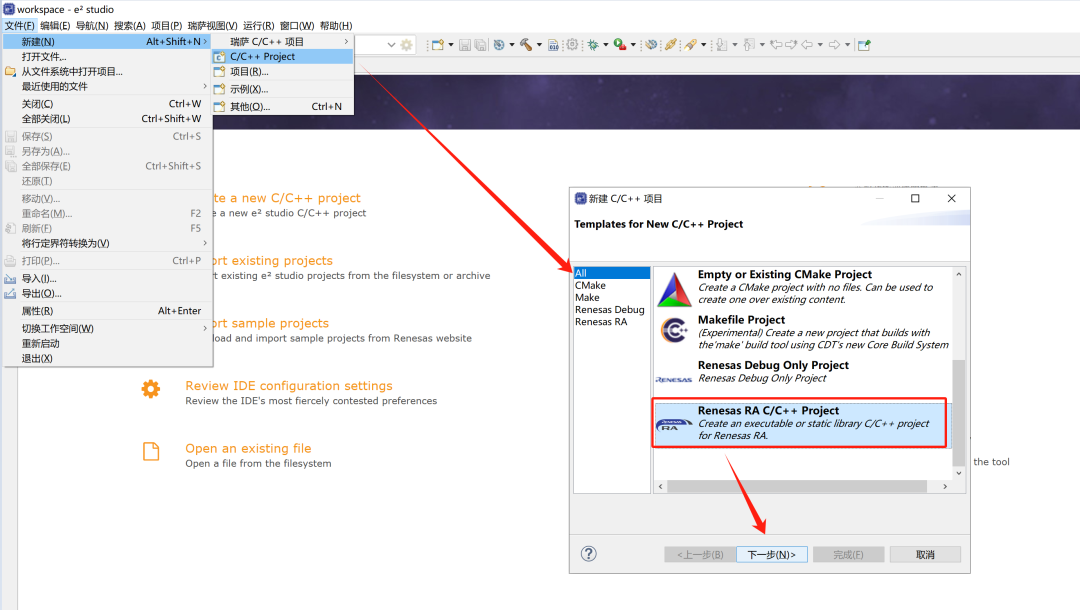
输入工程名称(保存位置默认):
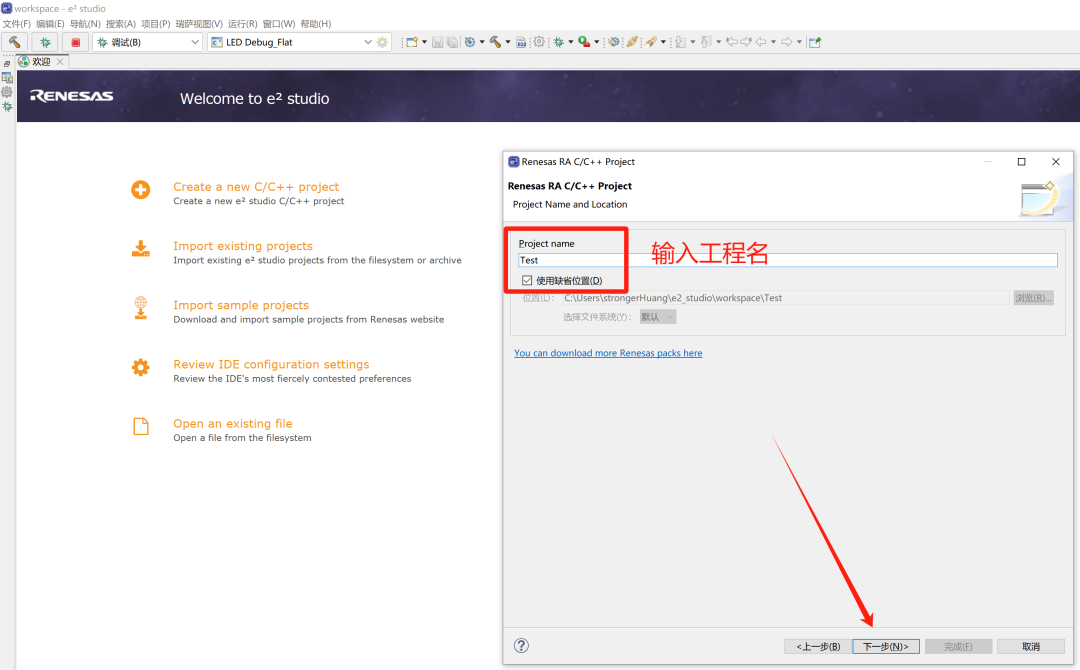
3.选择MCU类型 选择MCU类型,工具链以及调试器默认即可。
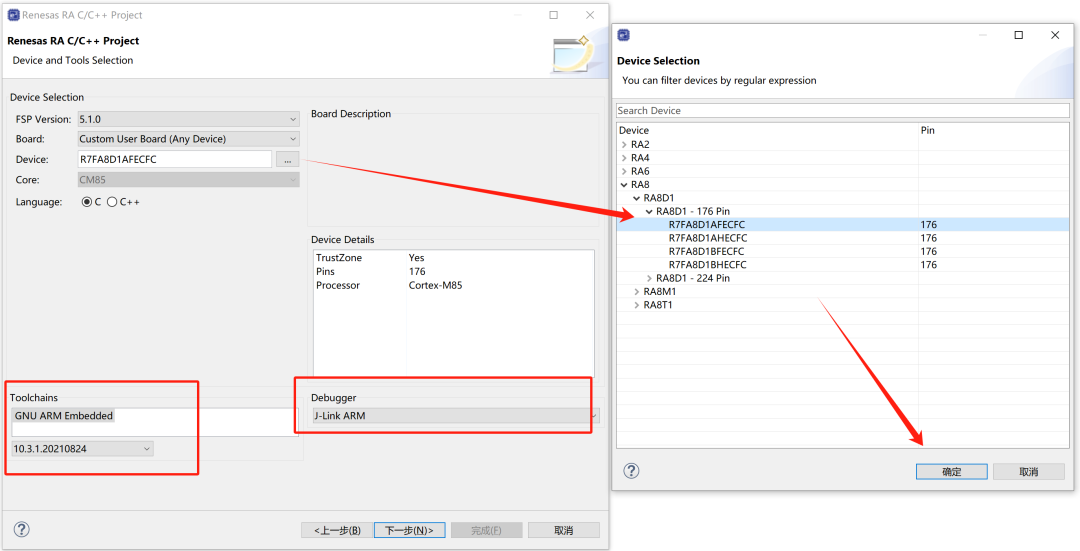
然后根据情况选择需要“组件”,最后生成工程:
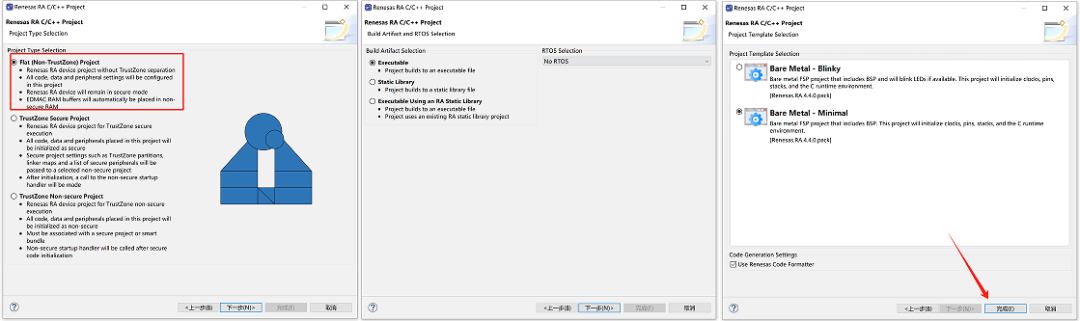
4.添加代码 在hal-entry中添加应用代码,比如LED延时500ms亮灭交替:
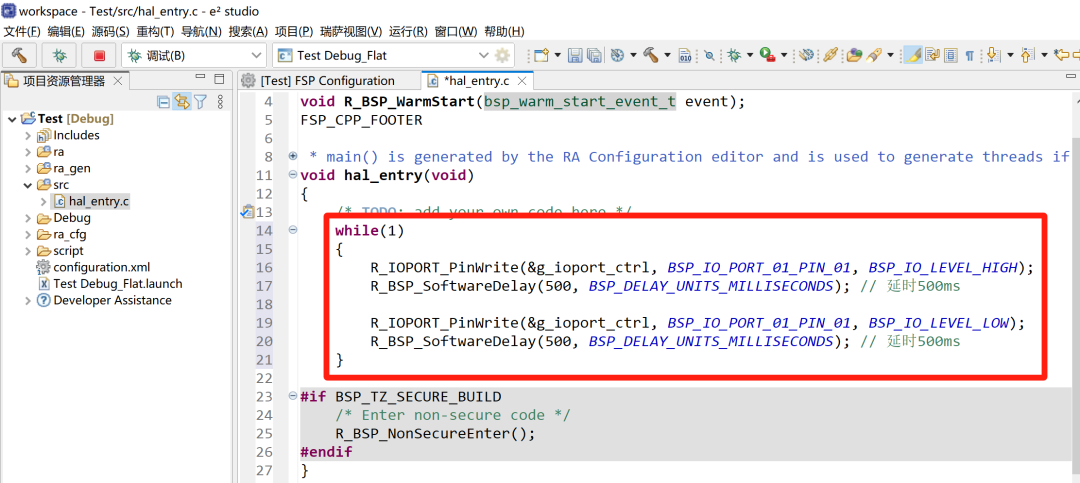
while(1)
{
R_IOPORT_PinWrite(&g_ioport_ctrl, BSP_IO_PORT_01_PIN_01, BSP_IO_LEVEL_HIGH);
R_BSP_SoftwareDelay(500, BSP_DELAY_UNITS_MILLISECONDS); // 延时500ms
R_IOPORT_PinWrite(&g_ioport_ctrl, BSP_IO_PORT_01_PIN_01, BSP_IO_LEVEL_LOW);
R_BSP_SoftwareDelay(500, BSP_DELAY_UNITS_MILLISECONDS); // 延时500ms
}
然后编译、下载到开发板,即可看到现象。 看到这里,是不是觉得很简单? 是的,现在的开发工具对初学者都很友好,轻松几步就可以上手。
审核编辑:黄飞
- 相关推荐
- 热点推荐
- 单片机
- mcu
- ARM
- 调试器
- Cortex-M85
-
瑞萨MCU RA8系列教程:RA8单片机SysTick使用描述2025-03-27 1676
-
瑞萨RA8快速上手指南:Cortex-M85内核瑞萨RA8开发环境搭建 并点亮一个LED2025-03-17 1644
-
Infineon Cortex-M0内核单片机2021-03-04 2520
-
Arm Cortex-M处理器—Cortex-M85介绍2022-07-15 3019
-
Arm Cortex-M85在安全设计上除了*** 还有哪些提升吗?2022-09-20 1316
-
请问一下Arm Cortex-M85性能的提升是对总线进行了优化吗?2022-09-21 2307
-
请问Arm Cortex-M85内核相对于M7内核有哪些提升2022-09-22 3167
-
51单片机C语言快速上手2010-04-09 791
-
GD32单片机中Cortex-M3内核调试定位方法2017-08-28 1014
-
中文版的STM32单片机,基于CORTEX-M4内核的,主频可到168MH2017-10-13 2238
-
Microchip ARM® Cortex®-M0+内核单片机系列2018-06-06 7474
-
关于ARM® Cortex®-M0+内核单片机系列的特点及应用介绍2018-07-08 9520
-
mcookie与单片机的关系_使用ARM Cortex-M MCU拓展单片机教学2021-11-30 850
-
业界首款基于Arm Cortex-M85处理器的MCU2024-03-05 1538
全部0条评论

快来发表一下你的评论吧 !

